Những tệp tin không được nén có thể thầm lặng chiếm dụng hàng gigabyte dung lượng trên máy tính Windows của bạn, khiến mọi thứ trở nên chậm chạp và ổ đĩa bị lộn xộn mà bạn thậm chí không nhận ra. May mắn thay, bạn có thể dễ dàng nén file trên Windows để tiết kiệm dung lượng ổ cứng mà không cần phải xóa bất cứ thứ gì quan trọng.
Tại Sao File Không Nén Lại “Ăn Mòn” Dung Lượng PC Của Bạn?
Hầu hết chúng ta thường không để ý nhiều đến kho tàng tệp tin lưu trữ trên máy tính của mình. Tuy nhiên, theo thời gian, những tệp tin đó có thể tích tụ và cuối cùng, bạn có thể nhận được thông báo cảnh báo về việc ổ cứng PC sắp hết dung lượng.
Tình trạng này thực sự khó chịu, và ngay cả khi bạn có những thói quen tốt để quản lý dung lượng PC, bạn vẫn có thể gặp phải trường hợp các tệp tin chiếm nhiều không gian hơn mức cần thiết. Rất may, Windows có một giải pháp đơn giản cho vấn đề này.
Có lẽ ít người từng nghĩ đến việc sử dụng hệ thống nén tệp tin có sẵn trong Windows. Bạn cần những tệp đó để làm việc, và việc đặt bất kỳ rào cản nào giữa bạn và khả năng sử dụng chúng là điều không mong muốn. Nhưng việc nén file không nhất thiết phải là một trở ngại. Trên thực tế, giảm dung lượng file có thể giúp chúng dễ dàng truy cập trong khi vẫn tiết kiệm dung lượng ổ cứng quý giá.
Những Loại File Bạn Nên (và Không Nên) Nén để Tối Ưu Hiệu Quả
Tất nhiên, bạn không cần phải nén mọi thứ trên máy tính của mình. Thực tế, nén các tệp bạn sử dụng hàng ngày có thể làm chậm mọi thứ một chút, vì Windows phải giải nén chúng mỗi khi bạn mở.
Thay vào đó, bạn nên tập trung vào các tệp có dung lượng lớn và ít khi truy cập. Những ví dụ điển hình bao gồm:
Các file lý tưởng để nén
- Thư mục dự án cũ từ công việc hoặc trường học đã hoàn thành.
- Các tệp văn bản lớn như tệp nhật ký (logs) hoặc bảng tính đồ sộ.
- Kho lưu trữ ảnh và video mà bạn không chỉnh sửa thường xuyên hoặc chỉ dùng để sao lưu.
- Các gói cài đặt phần mềm (installer packages) bạn đã chạy nhưng không muốn xóa.
- Dữ liệu sao lưu hoặc dữ liệu đã xuất khẩu bạn lưu giữ để an toàn.
Lưu ý với các định dạng file đã được nén sẵn
Cần lưu ý rằng một số loại tệp như JPEG, MP4 và PDF đã được nén theo thiết kế. Bạn vẫn có thể nén chúng vào kho lưu trữ ZIP để tổ chức hoặc chia sẻ, nhưng dung lượng tiết kiệm được có thể là rất nhỏ.
Các loại file bạn TUYỆT ĐỐI không nên nén
Điều quan trọng là phải có cái nhìn rõ ràng về những tệp nào đang chiếm nhiều dung lượng trên PC Windows của bạn trước khi bắt đầu nén bất cứ thứ gì. Ngoài ra, có rất nhiều loại tệp mà bạn nên tránh nén vì bất kỳ lý do nào. Chúng bao gồm:
- Các tệp hệ thống: Nén chúng có thể gây lỗi hoặc làm chậm hoạt động của Windows.
- Các tệp quan trọng bạn truy cập hàng ngày hoặc thường xuyên: Như tài liệu làm việc hiện tại, ứng dụng, hoặc game.
- Các dự án đang hoạt động mà bạn không cần sao lưu hoặc chia sẻ ngay lập tức.
Việc nén các tệp mà bạn đang sử dụng tích cực sẽ yêu cầu bạn phải giải nén chúng mỗi khi muốn sử dụng lại, điều này sẽ làm chậm đáng kể quy trình làm việc của bạn.
Hướng Dẫn Nén File Trực Tiếp Bằng Công Cụ Có Sẵn Của Windows
Windows cung cấp hai cách dễ dàng để nén tệp, và bạn không cần phải cài đặt bất kỳ phần mềm bổ sung nào.
Sử Dụng Tính Năng Nén File NTFS (NTFS File Compression)
Phương pháp này hoạt động ngay trong File Explorer và nén tệp ngay lập tức. Điều này có nghĩa là bạn vẫn có thể mở và sử dụng chúng mà không cần giải nén thủ công.
Để nén một tệp hoặc thư mục bằng tính năng nén tệp NTFS:
- Nhấp chuột phải vào tệp hoặc thư mục bạn muốn nén và chọn Properties (Thuộc tính).
- Trong tab General (Chung), nhấp vào nút Advanced (Nâng cao).
- Đánh dấu vào ô Compress contents to save disk space (Nén nội dung để tiết kiệm dung lượng ổ đĩa).
- Nhấp OK, sau đó Apply (Áp dụng).
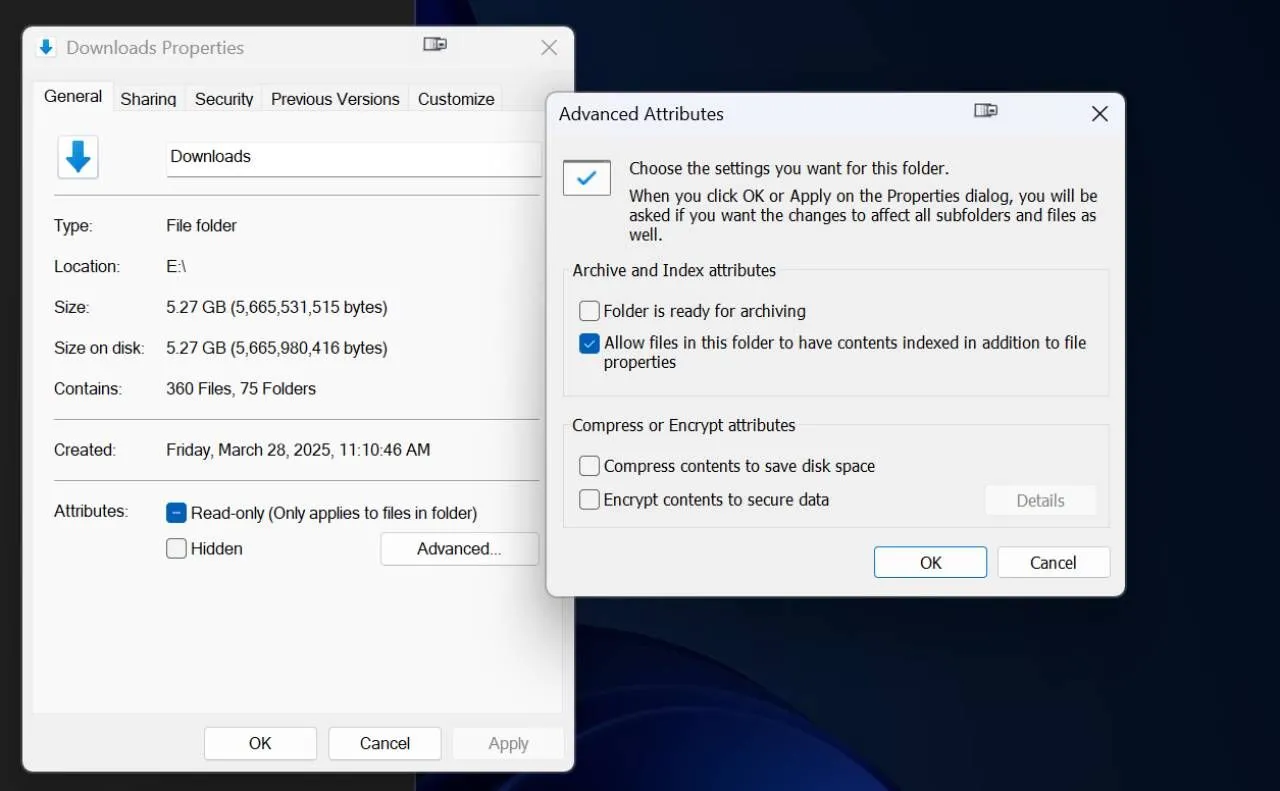 Tùy chọn nén file trong File Explorer trên Windows 11, hiển thị cửa sổ Advanced Attributes với hộp kiểm "Compress contents to save disk space".
Tùy chọn nén file trong File Explorer trên Windows 11, hiển thị cửa sổ Advanced Attributes với hộp kiểm "Compress contents to save disk space".
Windows sẽ tự động nén các tệp hoặc thư mục đã chọn. Bạn vẫn sẽ thấy và mở chúng như bình thường, nhưng chúng sẽ chiếm ít dung lượng hơn trên ổ đĩa của bạn. Nếu bạn nhận thấy việc truy cập các tệp đó trở nên chậm hơn đáng kể, bạn có thể tắt tính năng nén bằng cách làm theo các bước trên và bỏ chọn ô Compress contents to save disk space.
Tạo Tệp Nén ZIP (Create a ZIP Archive)
Nén tệp vào một kho lưu trữ ZIP là một cách tiện lợi khác để nén tệp. Phương pháp này thường được sử dụng để lưu trữ tệp dài hạn – như sao lưu – hoặc để chia sẻ tệp với người khác.
Để thêm tệp vào một kho lưu trữ ZIP bằng các công cụ tích hợp sẵn của Windows:
- Nhấp chuột phải vào tệp hoặc thư mục.
- Chọn Send to (Gửi đến) > Compressed (zipped) folder (Thư mục nén (zipped)).
- Windows sẽ tạo một tệp
.ziptrong cùng vị trí với các tệp gốc.
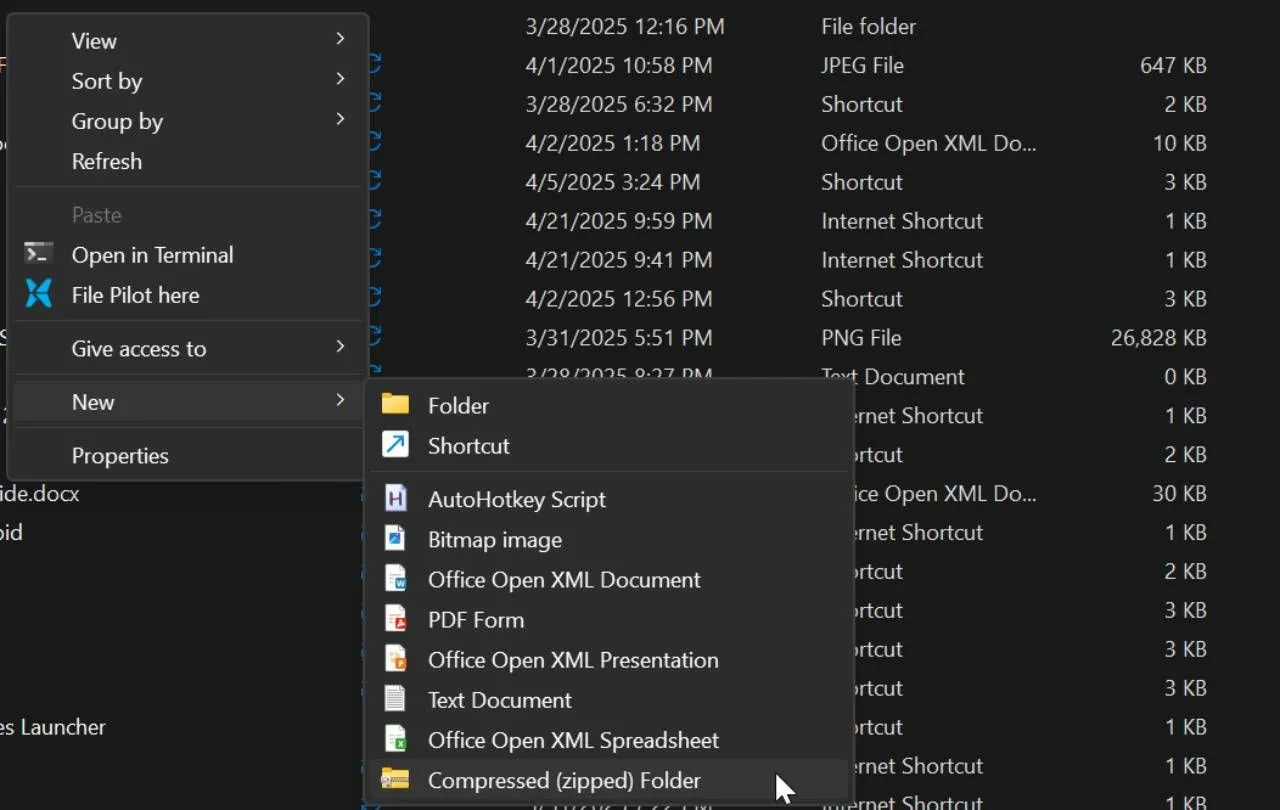 Menu chuột phải trong File Explorer trên Windows 11 với tùy chọn "Send to > Compressed (zipped) folder" để tạo tệp nén ZIP.
Menu chuột phải trong File Explorer trên Windows 11 với tùy chọn "Send to > Compressed (zipped) folder" để tạo tệp nén ZIP.
Bạn có thể giải nén tệp sau này bằng cách nhấp đúp vào nó và trích xuất nội dung của nó đến bất kỳ vị trí nào trên PC của bạn.
Các Công Cụ Nén File Bên Thứ Ba Mạnh Mẽ Hơn Bạn Nên Cân Nhắc
Nếu bạn muốn tỉ lệ nén tốt hơn hoặc kiểm soát nhiều hơn về định dạng nén tệp, có một số công cụ bên thứ ba tuyệt vời.
7-Zip: Lựa Chọn Miễn Phí Tốt Nhất
7-Zip là công cụ nén tệp mà chúng tôi khuyên dùng nhiều nhất vì nó hoàn toàn miễn phí. Nó cung cấp vô số định dạng, chẳng hạn như 7z, ZIP và TAR, và nó có một trong những tỷ lệ nén tốt nhất so với bất kỳ chương trình nào khác. Nhìn chung, đây là cách tốt nhất để nén file trên Windows.
PeaZip: Giao Diện Trực Quan và Bảo Mật Cao
PeaZip là một tùy chọn miễn phí khác với giao diện sạch sẽ, dễ sử dụng và nhiều tùy chọn định dạng khác nhau. Nếu bạn muốn lưu trữ dữ liệu và tệp với mức độ bảo mật cao hơn một chút, bạn cũng có thể sử dụng các tính năng mã hóa của nó. Các tính năng mã hóa này đặc biệt hữu ích nếu bạn muốn tuân thủ các mẹo sao lưu dữ liệu an toàn.
WinRAR: Phần Mềm Nén Cổ Điển
WinRAR cũng là một công cụ nén tuyệt vời, và mặc dù nó vẫn được nhiều người khuyên dùng, chúng tôi nhận thấy cả 7-Zip và PeaZip đều hoạt động tốt hơn. Hơn nữa, mặc dù bản dùng thử miễn phí của WinRAR về mặt kỹ thuật không bao giờ hết – bạn có thể tiếp tục sử dụng chương trình gần như vô thời hạn – bạn sẽ nhận được các cửa sổ bật lên nhắc nhở mua giấy phép đầy đủ khi bản dùng thử của bạn kết thúc.
Bất kỳ công cụ nào trong số này đều rất tuyệt vời để sử dụng khi bạn nén các thư mục lớn hoặc muốn áp dụng mã hóa mạnh cho các kho lưu trữ mà Windows không cung cấp theo mặc định.
Kết Luận
Việc quản lý không gian lưu trữ trên PC Windows không còn là nỗi lo khi bạn biết cách tận dụng các công cụ nén file hiệu quả. Cho dù bạn chọn các tính năng tích hợp sẵn của Windows hay các phần mềm chuyên dụng như 7-Zip, PeaZip, mục tiêu cuối cùng vẫn là tối ưu hóa dung lượng ổ cứng, giúp máy tính hoạt động mượt mà hơn. Hãy xem xét kỹ loại tệp bạn cần nén để đảm bảo hiệu quả tối đa mà không ảnh hưởng đến trải nghiệm sử dụng hàng ngày.
Bạn có kinh nghiệm hay mẹo nén file nào khác không? Hãy chia sẻ ý kiến của bạn trong phần bình luận bên dưới để cùng thuthuatonline.net khám phá thêm các thủ thuật công nghệ hữu ích nhé!


